这篇文章为各位带来的内容是分区工具diskgenius无损拆分硬盘分区相关的,对此感兴趣的用户可以去下文看看分区工具diskgenius无损拆分硬盘分区的具体操作流程。
分区工具diskgenius无损拆分硬盘分区的操作教程

我们先使用DiskGenius的无损分区大小调整功能,对调整后的剩余空间,选择\'建立新分区\'选项,就能轻而易举的实现这个功能,如下图所示:
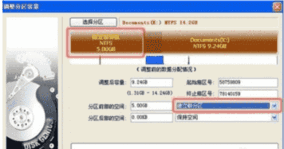
更进一步,DiskGenius提供了方便的“拆分分区”功能。选中要拆分的分区,点击鼠标右键,在弹出菜单中,选择“建立新分区”菜单项,如下图:
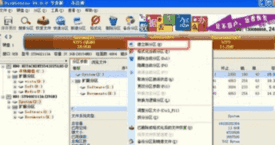
然后我们DiskGenius会显示调整分区容量对话框,为了简化操作,本软件会默认将原分区空闲空间的一半做为新拆分出来的分区的大小,如下图所示:
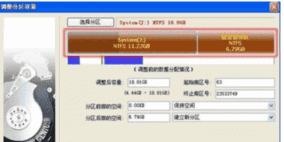
用户可以根据自己的需要,修改调整分区对话框的参数,所有操作均与无损分区大小调整相同。
本文来自投稿,不代表闪电博客-科普知识-常识技巧网立场,如若转载,请注明出处http://www.tuosiweiyingxiao.cn/post/263566.html
免责声明:本文仅代表文章作者的个人观点,与本站无关。其原创性、真实性以及文中陈述文字和内容未经本站证实,对本文以及其中全部或者部分内容文字的真实性、完整性和原创性本站不作任何保证或承诺,请读者仅作参考,并自行核实相关内容。如有侵权联系删除邮箱1922629339@qq.com,我们将按你的要求删除










